Microsoft Store là cửa hàng ứng dụng của Windows 11/10, nơi bạn có thể cài đặt và cập nhật ứng dụng, trò chơi và chơi game không cần tải xuống. Sử dụng Microsoft Store chắc hẳn ít nhiều gặp lỗi khiến việc sử dụng cửa hàng ứng dụng này bị gián đoạn.
Trong bài viết này, Trải Nghiệm Số chia sẻ bạn cách khắc phục lỗi 0x80048504 trong Microsoft Store khiến không thể tiếp cập cửa hàng, nó hiển thị giao diện trắng.
Đăng xuất khỏi Microsoft Store:
Khi gặp lỗi này và bạn vẫn có thể mở Profile của Microsoft Store thì bạn hãy thử đăng xuất khỏi ứng dụng và đăng nhập lại.
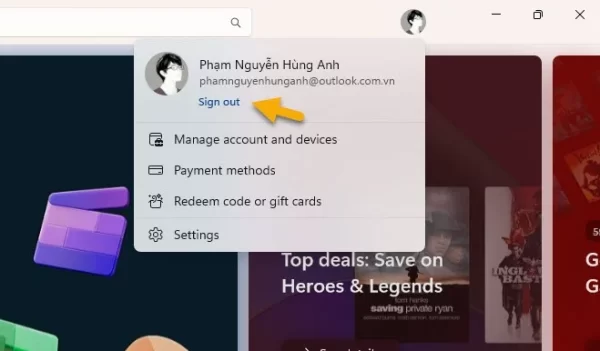 Bạn bấm biểu tượng Profile phía trên góc phải > bấm Sign out để đăng xuất. Sau đó, bạn đăng nhập lại bằng tài khoản Microsoft ban nãy hay tài khoản Microsoft khác để kiểm tra.
Bạn bấm biểu tượng Profile phía trên góc phải > bấm Sign out để đăng xuất. Sau đó, bạn đăng nhập lại bằng tài khoản Microsoft ban nãy hay tài khoản Microsoft khác để kiểm tra.
Đặt lại bộ nhớ cache của Microsoft Store:
Đôi khi, bộ nhớ cache lưu trên máy tính có thể tạo ra sự cố nếu nó bị hỏng. Bạn cần đặt lại bộ nhớ cache của Microsoft Store để khắc phục khỏi sự cố.
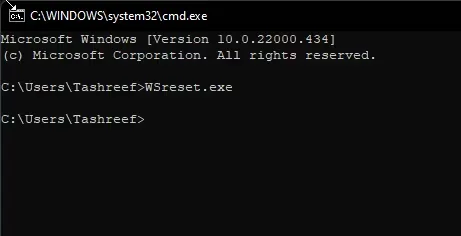 – Bạn mở Search > nhập cmd > chọn Run as administrator để khởi chạy Command Prompt với quyền quản trị.
– Bạn mở Search > nhập cmd > chọn Run as administrator để khởi chạy Command Prompt với quyền quản trị.
– Bạn nhập lệnh WSReset.exe > bấm Enter.
Sau khi đặt lại bộ nhớ đệm cho Microsoft Store, bạn mở lại cửa hàng ứng để kiểm tra.
Sửa chữa, đặt lại Microsoft Store:
Chúng ta sẽ sử dụng công cụ sửa chữa có trong Settings để khắc phục vấn đề này cho Microsoft Store.
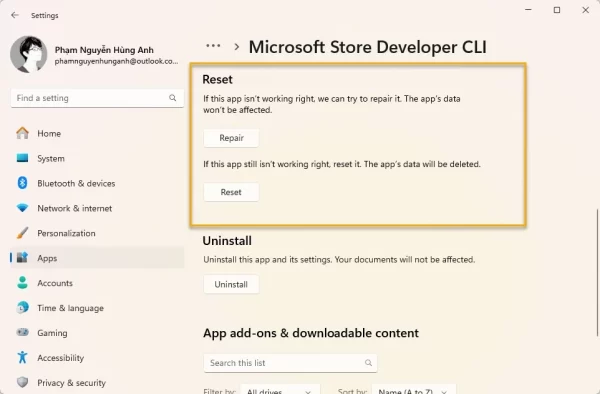 – Bạn mở Start > Settings > Apps > Installed apps.
– Bạn mở Start > Settings > Apps > Installed apps.
– Bạn tìm đến Microsoft Store > bấm nút ba chấm > chọn Advanced options.
– Tại mục Reset, bạn có hai nút tính năng:
+ Repair: Bạn bấm vào để sửa chữa các lỗi cho Microsoft Store.
+ Reset: Bạn bấm vào để đặt lại ứng dụng Microsoft Store về trạng thái ban đầu khi bị lỗi.
Bạn thử lần lượt tính năng rồi mở Microsoft Store để kiểm tra.
Kiểm tra trạng thái dịch vụ Windows Update:
Nếu bạn thấy lỗi 0x80048504 trong khi cài đặt hoặc cập nhật ứng dụng trên Microsoft Store, bạn cần kiểm tra trạng thái Windows Update Services.
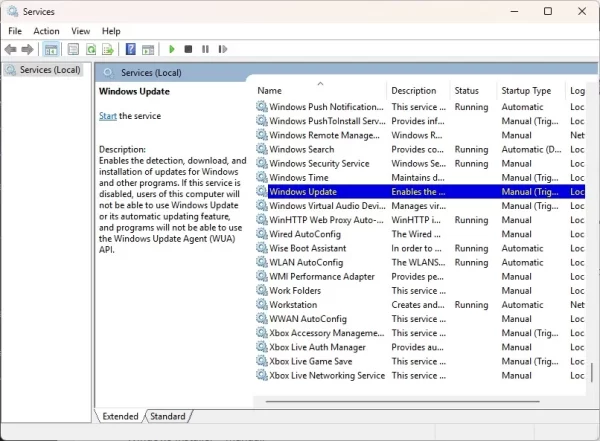 Bạn mở Search > nhập Services để mở cửa sổ cùng tên. Sau đó, bạn kiểm tra các dịch vụ bên dưới có đúng trạng thái như sau không.
Bạn mở Search > nhập Services để mở cửa sổ cùng tên. Sau đó, bạn kiểm tra các dịch vụ bên dưới có đúng trạng thái như sau không.
- Windows Update – Manual (Triggered).
- Windows Update Medic Services – Manual.
- Cryptographic Services – Automatic.
- Background Intelligent Transfer Service – Manual.
- DCOM Server Process Launcher – Automatic.
- RPC Endpoint Mapper – Automatic.
- Windows Installer – Manual.
Nếu có một dịch vụ nào đó bị tắt thì bạn bấm bấm đúp nó > Startup type để thay đổi.
Chạy quét SFC và DISM:
Nếu sự cố vẫn chưa được khắc phục, bạn có thể sử dụng công cụ sửa chữa lỗi hệ thống SFC và DISM quen thuộc.
– Bạn mở Search > nhập cmd > chọn Run as administrator để khởi chạy Command Prompt với quyền quản trị.
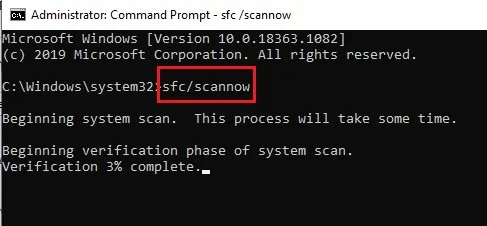 – Tại dấu nhắc lệnh, bạn nhập sfc /scannow > bấm Enter.
– Tại dấu nhắc lệnh, bạn nhập sfc /scannow > bấm Enter.
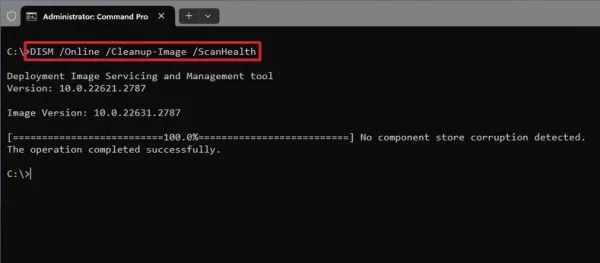 – Khi chạy quét xong thì bạn chạy từng lệnh bên dưới > bấm Enter.
– Khi chạy quét xong thì bạn chạy từng lệnh bên dưới > bấm Enter.
- DISM /Online /Cleanup-Image /CheckHealth
- DISM /Online /Cleanup-Image /ScanHealth
- DISM /Online /Cleanup-Image /RestoreHealth
Sau đó, bạn cho máy tính khởi động lại và kiểm tra kết quả.
